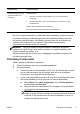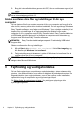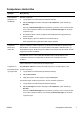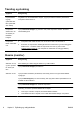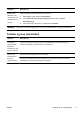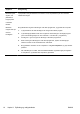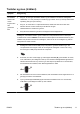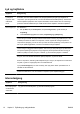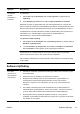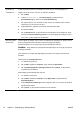Get started
Opdatering af
enhedsdrivere
Fuldfør følgende procedure for at opdatere en driver, eller for at vende tilbage til en
tidligere version af driveren, hvis den nye ikke løser problemet:
1. Klik på Start.
2. Indtast Enhedshåndtering i feltet Start søgning, og klik derefter på
Enhedshåndtering for at åbne vinduet Enhedshåndtering.
3. Klik på plus-tegnet (+) for at udvide den type enhed, du vil opdatere eller annullere
opdatering for. (f.eks. dvd/cd-rom-drev).
4. Dobbeltklik på den specifikke enhed (f.eks. HP DVD Writer 640b).
5. Klik på fanen Driver.
6. Klik på Opdater driver, og følg instruktionerne på skærmen for at opdatere en driver.
Eller klik på Annuller opdatering af driver for at vende tilbage til en tidligere version
af en driver, og følg vejledningen på skærmen.
Microsoft System-
gendannelse
Hvis du oplever et problem, som du mener, at softwaren på computeren er årsag til, kan du
bruge Systemgendannelse til at sætte computeren tilbage til et tidligere
gendannelsespunkt. Du kan også angive gendannelsespunkter manuelt.
BEMÆRK:
Brug altid denne systemgendannelsesprocedure, før du bruger programmet
Systemgenoprettelse.
Visse funktioner er muligvis ikke tilgængelige på systemer, der sælges uden Microsoft
Windows.
Sådan startes en systemgendannelse:
1. Luk alle åbne programmer.
2. Klik på Start, højreklik på Computer, og klik derefter på Egenskaber.
3. Klik på Systembeskyttelse, Systemgendannelse, klik på Næste, og følg derefter
instruktionerne på skærmen.
Sådan tilføjes gendannelsespunkter manuelt:
1. Luk alle åbne programmer.
2. Klik på Start, højreklik på Computer, klik på Egenskaber, og klik derefter på
Systembeskyttelse.
3. Under Beskyttelsesindstillinger skal du vælge den disk, som du ønsker at oprette et
gendannelsespunkt for.
4. Klik på Opret, og følg derefter instruktionerne på skærmen.
14 Kapitel 3 Fejlfinding og vedligeholdelse DAWW